Always Weather Werbefinanzierte Software
Werbefinanzierte SoftwareAuch bekannt als: Always Weather Werbung
Der kostenlose Scanner prüft, ob Ihr Computer infiziert ist.
JETZT ENTFERNENUm das Produkt mit vollem Funktionsumfang nutzen zu können, müssen Sie eine Lizenz für Combo Cleaner erwerben. Auf 7 Tage beschränkte kostenlose Testversion verfügbar. Eigentümer und Betreiber von Combo Cleaner ist RCS LT, die Muttergesellschaft von PCRisk.
Was ist Always Weather?
Always Weather ist eine betrügerische Anwendung, die Benutzern angeblich die neueste Wettervorhersage bietet. Nur vom Aussehen her, könnte Always Weather völlig in Ordnung und praktisch sein. In Wirklichkeit wird Always Weather jedoch als ein potenziell unerwünschtes Programm (PUP), sowie werbefinanzierte Software, kategorisiert.
Die drei Hauptgründe für diese negativen Assoziationen sind: 1) Die heimliche Installation ohne die Erlaubnis des Benutzers, 2) das Anzeigen störender online Werbung und 3) die potenzielle Verfolgung der Internetsurfaktivität des Benutzers.
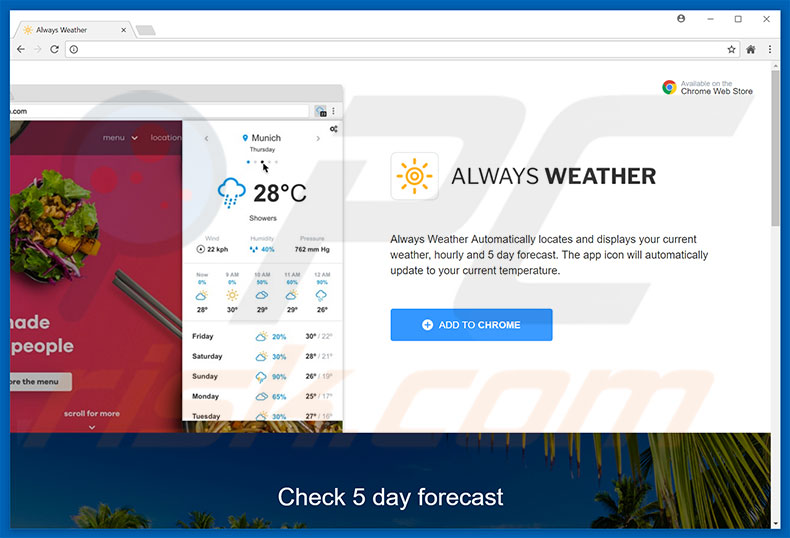
Nach der Infiltration, beginnt Always Weather verschiedene Werbung zu zeigen. Die Liste der angezeigten Werbung beinhaltet (ist aber nicht begrenzt auf) Pop-ups, Bannerwerbung und Coupons. Beachten Sie, dass Cyberkriminelle eine „virtuelle Schicht“ als Werkzeug verwednden, um diese Werbung zu zeigen.
Die „virtuelle“ Schicht ermöglicht die Platzierung von grafischen Inhalten Dritter. Aus diesem Grund überlagert die angezeigte Werbung oft den Inhalt besuchter Internetseiten. Dadurch verringert sich die Internetsurfqualität bedeutend.
Die Forschung zeigte auch, dass störende Werbung wahrscheinlich auf bösartige Internetseiten weiterleitet oder Scripts aktiviert, die Schadsoftware herunterladen/installieren. Daher kann sogar ein versehentliches Anklicken zu hochriskanter werbefinanzierter Software oder Schadsoftwareinfektionen führen.
Des Weiteren wird die Mehrheit werbefinanzierter Software-artiger Anwendungen entwickelt, um die Internetsurfaktivität des Benutzers zu überwachen, indem IP Adressen, besuchte URLs, angesehene Seiten, in Suchmaschinen eingegebene Anfragen, Maus-/Tastaturaktivitäten, Geostandorte und ähnliche Daten gesammelt werden, die private Details enthalten könnten. Benutzer müssen wissen, dass die Entwickler von PUPs wahrscheinlich versuchen, Gewinne zu machen, indem sie die gesammelten Informationen an Dritte verkaufen.
Diese Personen (wahrscheinlich Cyberkriminelle) möchten auch ihr Einkommen steigern. Daher missbrauchen sie die persönlichen Details von Benutzern.Informationsverfolgende Apps sind eine direkte Bedrohung für die Privatsphäre und Identität des Benutzers. Aus diesem Grund raten wir Ihnen dringend, Always Weather werbefinanzierte Software so bald wie möglich zu deinstallieren.
| Name | Always Weather Werbung |
| Art der Bedrohung | Adware, unerwünschte Werbung, Pop-up-Virus |
| Symptome | Man sieht Werbung, die nicht von den Seiten stammt, auf denen man surft. Störende Pop-up-Werbung. Verringerte Internetsurfleistung. |
| Verbreitungsmethoden | Betrügerische Pop-up-Werbung, kostenlose Software Installationsprogramme (Bündelung), falsche Flash-Player Installationsprogramme. |
| Schaden | Verringerte Computerleistung, Nachverfolgung von Browsern - Datenschutzprobleme, mögliche zusätzliche Malwareinfektionen. |
| Entfernung |
Um mögliche Malware-Infektionen zu entfernen, scannen Sie Ihren Computer mit einer legitimen Antivirus-Software. Unsere Sicherheitsforscher empfehlen die Verwendung von Combo Cleaner. Combo Cleaner herunterladenDer kostenlose Scanner überprüft, ob Ihr Computer infiziert ist. Um das Produkt mit vollem Funktionsumfang nutzen zu können, müssen Sie eine Lizenz für Combo Cleaner erwerben. Auf 7 Tage beschränkte kostenlose Testversion verfügbar. Eigentümer und Betreiber von Combo Cleaner ist RCS LT, die Muttergesellschaft von PCRisk. |
Always Weather ist völlig identisch mit Search In Tabs, Tabs2Grid, Plugins Button und einigen anderen. Sie hat auch Merkmale, die hunderten anderer werbefinanzierte Software-artiger Anwendungen, sehr ähnlich sind.
Beachten Sie, dass alle verschiedenen Funktionen bieten. Sie verhalten sich jedoch identisch. Werbefinanzierte Software-artige Apps sollen nur Gewinne für die Entwickler machen.
Aus diesem Grund sind Behauptungen, nützliche Funktionen zu bieten, lediglich Versuche, den Eindruck von Legitimität zu vermitteln. Programme, wie Always Weather, bieten regulären Benutzern absolut keinen Mehrwert.
Diese Apps tun nichts weiter als störende online Werbung zu liefern (mit dem „Pay Per Click“ Werbemodell) und kontinuierlich verschiedene Informationen über das Benutzersystem zu sammeln (die später an Dritte verkauft werden).
Wie hat sich Always Weather auf meinem Computer installiert?
Always Weather hat eine offizielle Promotion Internetseite. Wie oben erwähnt, wird Schadsoftware jedoch auch durch störende online Werbung verbreitet. Wenn das nicht genug wäre, benutzen die Entwickler eine betrügerische Marketingmethode namens „Bündelung“ - die verdeckte Installation von Drittprogrammen, gemeinsam mit regulärer (meistens kostenloser) Software.
Die Entwickler wissen, dass Benutzer die Download-/Installationsprozesse oft fahrlässig übereilen und die meisten Schritte überspringen. Aus diesem Grund, werden PUPs absichtlich hinter den „Benutzerdefiniert/Erweitert“ Optionen versteckt.
Benutzer, die fahrlässig verschiedene Werbung anklicken und den Download-/die Installationsprozesse übereilen setzen Ihren Computer einfach nur dem Risiko verschiedener Infektionen aus und riskieren Ihre eigene Privatsphäre.
Wie vermeidet man die Installation potenziell unerwünschter Anwendungen?
Zuerst, sollten alle Benutzer wissen, dass PUPs über störende Werbung, sowie die Nutzung der oben genannten „Bündelung“ Methode, verbreitet werden. Aus diesem Grund ist es extrem wichtig, beim Surfen im Internet vorsichtig zu sein.
Benutzer sollten immer das Anklicken jeglicher Werbung vermeiden. Verbrecher tun ihr Bestes, um diese Werbung echt aussehen zu lassen. Daher ist es praktisch unmöglich zu sagen, ob die Werbung von der besuchten Internetseite stammt. Außerdem sollten weder Download- nocht Installationsprozesse übereilt werden.
Benutzer müssen immer die „Benutzerdefiniert/Erweitert“ Optionen wählen und jeden Download-/Installationsschritt genau analysieren, sowie alle zusätzlich eingeschlossenen Programme ablehnen. Es sollte auch erwähnt werden, dass Benutzer immer den direkten Download-Link wählen sollten, statt ein Downloadtool Dritter.
Mangelndes Wissen und fahrlässiges Verhalten sind der Hauptgrund für Computerinfektionen. Der Schlüssel zur Computersicherheit ist die Vorsicht.
WICHTIGE NACHRICHT! Always Weather installiert seine Google Chrome Erweiterung als Administrator, wodurch ihre Entfernung verhindert wird. Daher müssen Sie, bevor Sie weitere Schritte unternehmen, die folgenden Handlungen ausführen.
1) Öffnen Sie die Eingabeaufforderung, indem Sie auf die Start Schaltfläche klicken und „Eingabeaufforderung“ eintippen. Machen Sie einen Rechtsklick auf das „Eingabeaufforderung“ Ergebnis und wählen Sie „Als Administrator ausführen“ aus:
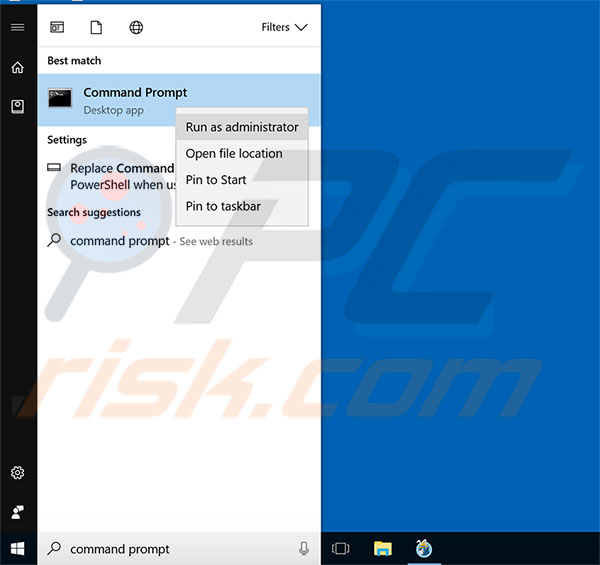
2) Führen Sie die folgenden Befehle aus:
- rd /S /Q "%WinDir%\System32\GroupPolicyUsers"
- rd /S /Q "%WinDir%\System32\GroupPolicy"
- gpupdate /force
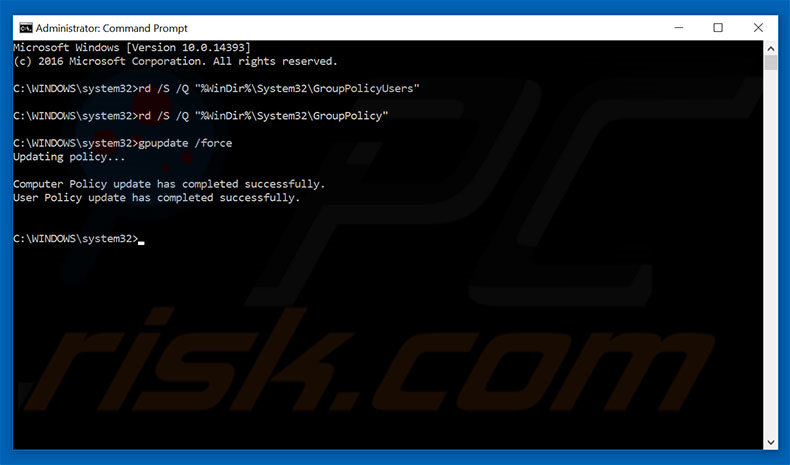
Nachdem Sie diese Aktionen ausgeführt haben, können Sie mit den weiteren Entfernungsschritten für diese werbefinanzierte Software fortfahren.
Umgehende automatische Entfernung von Malware:
Die manuelle Entfernung einer Bedrohung kann ein langer und komplizierter Prozess sein, der fortgeschrittene Computerkenntnisse voraussetzt. Combo Cleaner ist ein professionelles, automatisches Malware-Entfernungstool, das zur Entfernung von Malware empfohlen wird. Laden Sie es durch Anklicken der untenstehenden Schaltfläche herunter:
LADEN Sie Combo Cleaner herunterIndem Sie Software, die auf dieser Internetseite aufgeführt ist, herunterladen, stimmen Sie unseren Datenschutzbestimmungen und Nutzungsbedingungen zu. Der kostenlose Scanner überprüft, ob Ihr Computer infiziert ist. Um das Produkt mit vollem Funktionsumfang nutzen zu können, müssen Sie eine Lizenz für Combo Cleaner erwerben. Auf 7 Tage beschränkte kostenlose Testversion verfügbar. Eigentümer und Betreiber von Combo Cleaner ist RCS LT, die Muttergesellschaft von PCRisk.
Schnellmenü:
- Was ist Always Weather?
- SCHRITT 1. Die Always Weather Anwendung mit Systemsteuerung entfernen.
- SCHRITT 2. Always Weather werbefinanzierte Software von Internet Explorer entfernen.
- SCHRITT 3. Always Weather Werbung von Google Chrome entfernen.
- SCHRITT 4. 'Ads by Always Weather' von Mozilla Firefox entfernen.
- SCHRITT 5. Die Always Weather Erweiterung von Safari entfernen.
- SCHRITT 6. Betrügerische Erweiterungen von Microsoft Edge entfernen.
Always Weather werbefinanzierte Software Entfernung:
Windows 10 Nutzer:

Machen Sie einen Rechtsklick in der linken unteren Ecke des Bildschirms, im Schnellzugriffmenü wählen Sie Systemsteuerung aus. Im geöffneten Fenster wählen Sie Ein Programm deinstallieren.
Windows 7 Nutzer:

Klicken Sie auf Start ("Windows Logo" in der linken, unteren Ecke Ihres Desktop), wählen Sie Systemsteuerung. Suchen Sie Programme und klicken Sie auf Ein Programm deinstallieren.
macOS (OSX) Nutzer:

Klicken Sie auf Finder, wählen Sie im geöffneten Fenster Anwendungen. Ziehen Sie die App vom Anwendungen Ordner zum Papierkorb (befindet sich im Dock), machen Sie dann einen Rechtsklick auf das Papierkorbzeichen und wählen Sie Papierkorb leeren.
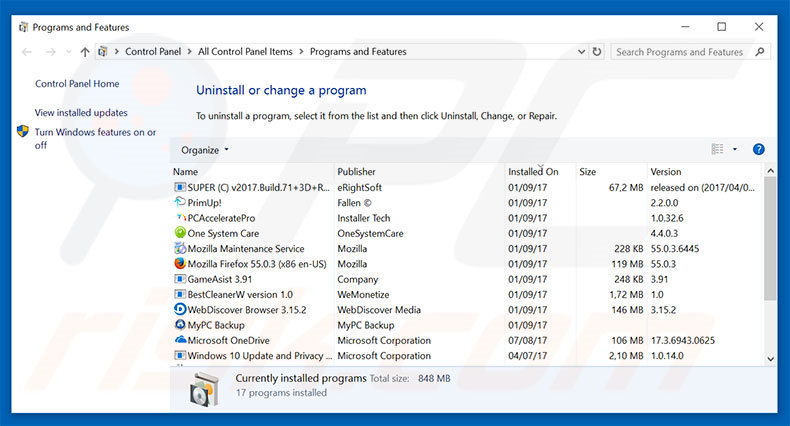
Im Programme deinstallieren Fenster, suchen Sie nach "Always Weather", wählen Sie diesen Eintrag aus und klicken Sie auf "Deinstallieren", oder "Entfernen".
Nachdem Sie das potenziell unerwünschte Programm (das Always Weather Werbung verursacht) deinstalliert haben, scannen Sie Ihren Computer auf Überreste unerwünschter Komponenten, oder mögliche Infektionen mit Schadsoftware. Um Ihren Computer zu scannen, benutzen Sie die empfohlene Schadsoftware Entfernungssoftware.
LADEN Sie die Entfernungssoftware herunter
Combo Cleaner überprüft, ob Ihr Computer infiziert ist. Um das Produkt mit vollem Funktionsumfang nutzen zu können, müssen Sie eine Lizenz für Combo Cleaner erwerben. Auf 7 Tage beschränkte kostenlose Testversion verfügbar. Eigentümer und Betreiber von Combo Cleaner ist RCS LT, die Muttergesellschaft von PCRisk.
Always Weather werbefinanzierte Software von Internetbrowsern entfernen:
Das Video zeigt, wie man potenziell unerwünschte Browserzusätze entfernt:
 Bösartige Zusätze von Internet Explorer entfernen:
Bösartige Zusätze von Internet Explorer entfernen:
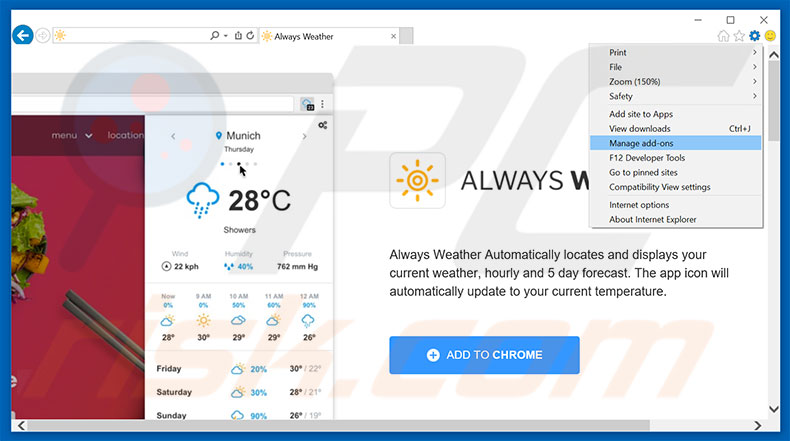
Klicken Sie auf das "Zahnradzeichen"![]() (obere rechte Ecke von Internet Explorer), wählen Sie "Zusätze verwalten". Suchen Sie nach "Always Weather", wählen Sie diesen Eintrag aus und klicken Sie auf "Entfernen".
(obere rechte Ecke von Internet Explorer), wählen Sie "Zusätze verwalten". Suchen Sie nach "Always Weather", wählen Sie diesen Eintrag aus und klicken Sie auf "Entfernen".
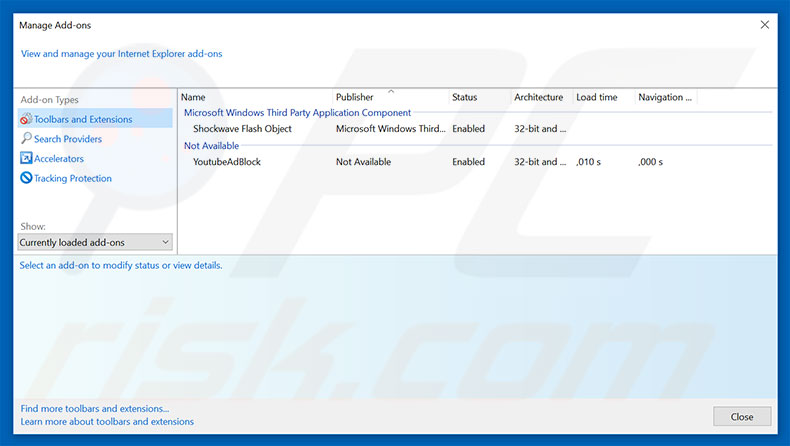
Alternative Methode:
Wenn Sie weiterhin Probleme mit der Entfernung von always weather werbung haben, können Sie Ihre Internet Explorer Einstellungen auf Standard zurücksetzen.
Windows XP Nutzer: Klicken Sie auf Start, klicken Sie auf Ausführen, im geöffneten Fenster geben Sie inetcpl.cpl ein. Im geöffneten Fenster klicken Sie auf Erweitert, dann klicken Sie auf Zurücksetzen.

Windows Vista und Windows 7 Nutzer: Klicken Sie auf das Windows Logo, im Startsuchfeld geben Sie inetcpl.cpl ein und klicken Sie auf Enter. Im geöffneten Fenster klicken Sie auf Erweitert, dann klicken Sie auf Zurücksetzen.

Windows 8 Nutzer: Öffnen Sie Internet Explorer und klicken Sie auf das Zahnradzeichen. Wählen Sie Internetoptionen.

Im geöffneten Fenster wählen Sie den Erweitert Reiter.

Klicken Sie auf das Zurücksetzen Feld.

Bestätigen Sie, dass Sie die Internet Explorer Einstellungen auf Standard zurücksetzen wollen, indem Sie auf das Zurücksetzen Feld klicken.

 Bösartige Erweiterungen von Google Chrome entfernen:
Bösartige Erweiterungen von Google Chrome entfernen:
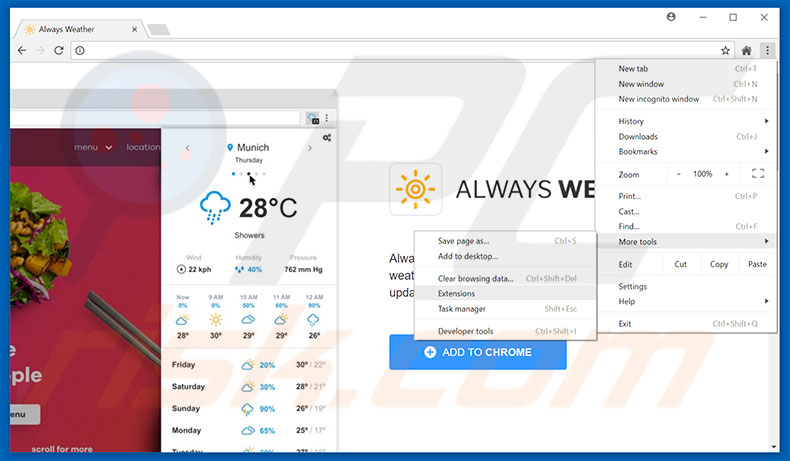
Klicken Sie auf das Chrome Menüzeichen![]() (obere rechte Ecke von Google Chrome), wählen Sie "Hilfsprogramme" und klicken Sie auf "Erweiterungen". Suchen Sie nach: "Always Weather", wählen Sie diesen Eintrag aus und klicken Sie auf das Papierkorbzeichen.
(obere rechte Ecke von Google Chrome), wählen Sie "Hilfsprogramme" und klicken Sie auf "Erweiterungen". Suchen Sie nach: "Always Weather", wählen Sie diesen Eintrag aus und klicken Sie auf das Papierkorbzeichen.

Alternative Methode:
Falls Sie weiterhin Probleme mit der Entfernung von always weather werbung haben, setzen Sie die Einstellungen Ihres Google Chrome Browsers zurück. Klicken Sie auf das Chrome Menü-Symbol ![]() (in der oberen rechten Ecke von Google Chrome) und wählen Sie Einstellungen. Scrollen Sie zum Ende der Seite herunter. Klicken Sie auf den Erweitert... Link.
(in der oberen rechten Ecke von Google Chrome) und wählen Sie Einstellungen. Scrollen Sie zum Ende der Seite herunter. Klicken Sie auf den Erweitert... Link.

Nachdem Sie zum Ende der Seite hinuntergescrollt haben, klicken Sie auf das Zurücksetzen (Einstellungen auf ihren ursprünglichen Standard wiederherstellen) Feld.

Im geöffneten Fenster bestätigen Sie, dass Sie die Google Chrome Einstellungen auf Standard zurücksetzen möchten, indem Sie auf das Zurücksetzen Feld klicken.

 Bösartige Programmerweiterungen von Mozilla Firefox entfernen:
Bösartige Programmerweiterungen von Mozilla Firefox entfernen:
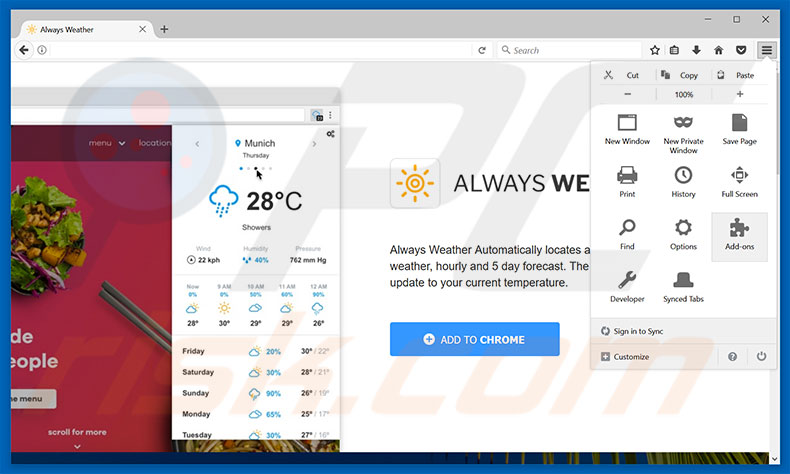
Klicken Sie auf das Firefox Menüzeichen ![]() (rechte obere Ecke des Hauptfensters), wählen Sie "Zusätze". Klicken Sie auf "Erweiterungen" und entfernen Sie "Always Weather".
(rechte obere Ecke des Hauptfensters), wählen Sie "Zusätze". Klicken Sie auf "Erweiterungen" und entfernen Sie "Always Weather".
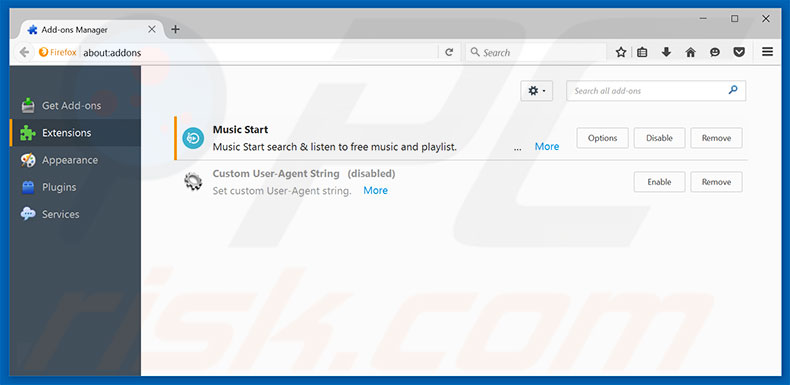
Alternative Methode:
Computernutzer, die Probleme mit der Entfernung von always weather werbung haben, können Ihre Mozilla Firefox Einstellungen auf Standard zurücksetzen. Öffnen Sie Mozilla Firefox. In der oberen rechten Ecke des Hauptfensters klicken Sie auf das Firefox Menü ![]() , im geöffneten Menü klicken Sie auf das Hilfsmenü öffnen Feld
, im geöffneten Menü klicken Sie auf das Hilfsmenü öffnen Feld ![]()

Wählen Sie Problemlösungsinformationen.

Im geöffneten Fenster klicken Sie auf das Firefox Zurücksetzen Feld.

Im geöffneten Fenster bestätigen Sie, dass sie die Mozilla Firefox Einstellungen auf Standard zurücksetzen wollen, indem Sie auf das Zurücksetzen Feld klicken.

 Bösartige Erweiterungen von Safari entfernen:
Bösartige Erweiterungen von Safari entfernen:

Vergewissern Sie sich, dass Ihr Safari Browser aktiv ist, klicken Sie auf das Safari Menü und wählen Sie Einstellungen...

Klicken Sie im geöffneten Fenster auf Erweiterungen, suchen Sie nach kürzlich installierten, verdächtigen Erweiterungen, wählen Sie sie aus und klicken Sie auf Deinstallieren.
Alternative Methode:
Vergewissern Sie sich, dass Ihr Safari Browser aktiv ist und klicken Sie auf das Safari Menü. Vom sich aufklappenden Auswahlmenü wählen Sie Verlauf und Internetseitendaten löschen...

Wählen Sie im geöffneten Fenster Gesamtverlauf und klicken Sie auf das Verlauf löschen Feld.

 Bösartige Erweiterungen von Microsoft Edge entfernen:
Bösartige Erweiterungen von Microsoft Edge entfernen:

Klicken Sie auf das Edge Menüsymbol ![]() (in der oberen rechten Ecke von Microsoft Edge), wählen Sie "Erweiterungen". Suchen Sie nach allen kürzlich installierten verdächtigen Browser-Add-Ons und klicken Sie unter deren Namen auf "Entfernen".
(in der oberen rechten Ecke von Microsoft Edge), wählen Sie "Erweiterungen". Suchen Sie nach allen kürzlich installierten verdächtigen Browser-Add-Ons und klicken Sie unter deren Namen auf "Entfernen".

Alternative Methode:
Wenn Sie weiterhin Probleme mit der Entfernung von always weather werbung haben, setzen Sie Ihre Microsoft Edge Browsereinstellungen zurück. Klicken Sie auf das Edge Menüsymbol ![]() (in der oberen rechten Ecke von Microsoft Edge) und wählen Sie Einstellungen.
(in der oberen rechten Ecke von Microsoft Edge) und wählen Sie Einstellungen.

Im geöffneten Einstellungsmenü wählen Sie Einstellungen wiederherstellen.

Wählen Sie Einstellungen auf ihre Standardwerte zurücksetzen. Im geöffneten Fenster bestätigen Sie, dass Sie die Microsoft Edge Einstellungen auf Standard zurücksetzen möchten, indem Sie auf die Schaltfläche "Zurücksetzen" klicken.

- Wenn dies nicht geholfen hat, befolgen Sie diese alternativen Anweisungen, die erklären, wie man den Microsoft Edge Browser zurückstellt.
Zusammenfassung:
 Meistens infiltrieren werbefinanzierte Software, oder potenziell unerwünschte Anwendungen, die Internetbrowser von Benutzern beim Herunterladen kostenloser Software. Einige der bösartigen Downloadseiten für kostenlose Software, erlauben es nicht, die gewählte Freeware herunterzuladen, falls sich Benutzer dafür entscheiden, die Installation beworbener Software abzulehnen. Beachten Sie, dass die sicherste Quelle zum Herunterladen kostenloser Software die Internetseite ihrer Entwickler ist. Falls Ihr Download von einem Downloadklienten verwaltet wird, vergewissern Sie sich, dass Sie die Installation geförderter Browser Programmerweiterungen und Symbolleisten ablehnen.
Meistens infiltrieren werbefinanzierte Software, oder potenziell unerwünschte Anwendungen, die Internetbrowser von Benutzern beim Herunterladen kostenloser Software. Einige der bösartigen Downloadseiten für kostenlose Software, erlauben es nicht, die gewählte Freeware herunterzuladen, falls sich Benutzer dafür entscheiden, die Installation beworbener Software abzulehnen. Beachten Sie, dass die sicherste Quelle zum Herunterladen kostenloser Software die Internetseite ihrer Entwickler ist. Falls Ihr Download von einem Downloadklienten verwaltet wird, vergewissern Sie sich, dass Sie die Installation geförderter Browser Programmerweiterungen und Symbolleisten ablehnen.
Hilfe beim Entfernen:
Falls Sie Probleme beim Versuch always weather werbung von Ihrem Computer zu entfernen haben, bitten Sie bitte um Hilfe in unserem Schadensoftware Entfernungsforum.
Kommentare hinterlassen:
Falls Sie zusätzliche Informationen über always weather werbung, oder ihre Entfernung haben, teilen Sie bitte Ihr Wissen im unten aufgeführten Kommentare Abschnitt.
Quelle: https://www.pcrisk.com/removal-guides/11650-always-weather-adware
Teilen:

Tomas Meskauskas
Erfahrener Sicherheitsforscher, professioneller Malware-Analyst
Meine Leidenschaft gilt der Computersicherheit und -technologie. Ich habe mehr als 10 Jahre Erfahrung in verschiedenen Unternehmen im Zusammenhang mit der Lösung computertechnischer Probleme und der Internetsicherheit. Seit 2010 arbeite ich als Autor und Redakteur für PCrisk. Folgen Sie mir auf Twitter und LinkedIn, um über die neuesten Bedrohungen der Online-Sicherheit informiert zu bleiben.
Das Sicherheitsportal PCrisk wird von der Firma RCS LT bereitgestellt.
Gemeinsam klären Sicherheitsforscher Computerbenutzer über die neuesten Online-Sicherheitsbedrohungen auf. Weitere Informationen über das Unternehmen RCS LT.
Unsere Anleitungen zur Entfernung von Malware sind kostenlos. Wenn Sie uns jedoch unterstützen möchten, können Sie uns eine Spende schicken.
SpendenDas Sicherheitsportal PCrisk wird von der Firma RCS LT bereitgestellt.
Gemeinsam klären Sicherheitsforscher Computerbenutzer über die neuesten Online-Sicherheitsbedrohungen auf. Weitere Informationen über das Unternehmen RCS LT.
Unsere Anleitungen zur Entfernung von Malware sind kostenlos. Wenn Sie uns jedoch unterstützen möchten, können Sie uns eine Spende schicken.
Spenden
▼ Diskussion einblenden